Åtkomstarbetsstation för Azure Stack Hub-operatör
OAW (Operator Access Workstation) används för att distribuera en virtuell dator (VM) på en Azure Stack Hub Hardware Lifecycle Host (HLH) eller någon annan dator som kör Microsoft Hyper-V. Det kräver nätverksanslutning till Azure Stack Hub-slutpunkter, som kan användas i operatörs- eller användarscenarier.
Den virtuella OAW-datorn är en valfri virtuell dator som inte krävs av Azure Stack Hub för att fungera. Syftet är att tillhandahålla de senaste verktygen till operatörer eller användare när de interagerar med Azure Stack Hub.
OAW-scenarier
I följande tabeller visas vanliga scenarier för OAW. Använd Fjärrskrivbord för att ansluta till OAW.
| Scenario | Beskrivning |
|---|---|
| Åtkomst till administratörsportalen | Utför administrativa åtgärder. |
| Access PEP | Loggsamling och uppladdning: - Skapa en SMB-resurs på HLH för filöverföring från Azure Stack Hub. –Använd Azure Storage Explorer för att ladda upp loggar som sparats till SMB-resursen. |
| Registrera Azure Stack Hub- | För omregistrering hämtar du tidigare registreringsnamn och resursgrupp från administratörsportalen. |
| Marknadsplats-syndikering | Skapa en SMB-delning på HLH för att lagra den nedladdade avbildningen eller tillägget. |
| Skapa virtuella datorer | Skapa virtuella datorer med Hjälp av Azure CLI. |
| Hantera AKS | Hantera AKS-kluster; till exempel skala eller uppgradera. |
Förinstallerad programvara
I följande tabell visas den förinstallerade programvaran på den virtuella OAW-datorn.
| Programvarunamn | Plats |
|---|---|
| Microsoft Edge för företag | [SystemDrive]\Programfiler (x86)\Microsoft\Edge\Application |
| Az-moduler | [SystemDrive]\ProgramFiles\WindowsPowerShell\Modules |
| PowerShell 7 | [SystemDrive]\Program Files\PowerShell\7 |
| Azure Command-Line Interface (CLI) | [SystemDrive]\Program Files (x86)\Microsoft SDKs\Azure\CLI2 |
| Microsoft Azure Storage Explorer | [SystemDrive]\Program Files (x86)\Microsoft Azure Storage Explorer |
| AzCopy | [SystemDrive]\VMSoftware\azcopy_windows_amd64_* |
| AzureStack-Tools | [SystemDrive]\VMSoftware\AzureStack-Tools |
Ladda ned filer
Om du vill hämta filerna för att skapa den virtuella OAW-datorn ladda ned här. Granska Microsofts sekretesspolicy och juridiska villkor innan du laddar ned.
På grund av lösningens tillståndslösa karaktär finns det inga uppdateringar för den virtuella OAW-datorn. För varje milstolpe släpps en ny version av vm-avbildningsfilen. Använd den senaste versionen för att skapa en ny virtuell OAW-dator. Avbildningsfilen baseras på den senaste Versionen av Windows Server 2019. Efter installationen kan du tillämpa uppdateringar, inklusive eventuella kritiska uppdateringar, med hjälp av Windows Update.
Verifiera hashen för den nedladdade OAW.zip-filen för att kontrollera att den inte har ändrats innan du använder den för att skapa den virtuella OAW-datorn. Kör följande PowerShell-skript. Om returvärdet är True kan du använda den nedladdade OAW.zip:
Not
Avblockera skriptfilerna efter att nedladdningen har extraherats.
param(
[Parameter(Mandatory=$True)]
[ValidateNotNullOrEmpty()]
[ValidateScript({Test-Path $_ -PathType Leaf})]
[string]
$DownloadedOAWZipFilePath
)
$expectedHash = '4B5CE0EA6FA12C4A95EBDE4223BEED5B9D98D7D9FC7DA1D5C72D3620725E5119'
$actualHash = (Get-FileHash -Path $DownloadedOAWZipFilePath).Hash
Write-Host "Expected hash: $expectedHash"
if ($expectedHash -eq $actualHash)
{
Write-Host 'SUCCESS: OAW.zip file hash matches.'
}
else
{
Write-Error "ERROR: OAW.zip file hash does not match! It isn't safe to use it, please download it again. Actual hash: $actualHash"
}
Ett annat sätt att kopiera det här skriptet till din miljö är att använda den Test-FileHash cmdlet som erbjuds i AzureStack-Tools för att verifiera hashen för OAW.zip-filen:
Ladda ned filen Test-FileHash.psm1 från GitHub och kör sedan:
Import-Module .\Test-FileHash.psm1 -Force -VerboseNär du har importerat modulen Test-FileHash kontrollerar du hashen för OAW.zip-filen:
Test-FileHash -ExpectedHash "4B5CE0EA6FA12C4A95EBDE4223BEED5B9D98D7D9FC7DA1D5C72D3620725E5119" -FilePath "<path to the OAW.zip file>"
Kontrollera HLH-version
Notera
Det här steget är viktigt för att avgöra om du distribuerar OAW på en HLH som distribuerades med en Microsoft-avbildning eller en OEM-avbildning. Den här PowerShell-cmdleten finns inte på en HLH som är distribuerad med en OEM-avbildning. Om du distribuerar OAW på en allmän Microsoft Hyper-V kan du hoppa över det här steget.
Logga in på HLH med dina autentiseringsuppgifter.
Öppna PowerShell ISE och kör följande skript:
C:\Version\Get-Version.ps1Till exempel:
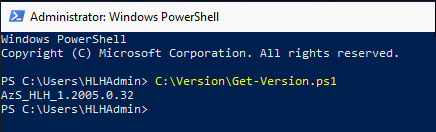
Skapa den virtuella OAW-datorn med ett skript
Följande skript förbereder den virtuella datorn som OAW (Operator Access Workstation), som används för att komma åt Microsoft Azure Stack Hub.
Logga in på HLH med dina autentiseringsuppgifter.
Ladda ned OAW.zip och extrahera filerna.
Öppna en upphöjd PowerShell-session.
Navigera till det extraherade innehållet i OAW.zip-filen.
Kör skriptet New-OAW.ps1.
Exempel: Distribuera på HLH med hjälp av en Microsoft Image
$oawRootPath = "D:\oawtest"
$securePassword = Read-Host -Prompt "Enter password for Azure Stack OAW's local administrator" -AsSecureString
if (Get-ChildItem -Path $oawRootPath -Recurse | Get-Item -Stream Zone* -ErrorAction SilentlyContinue | Select-Object FileName)
{ Write-Host "Execution failed, unblock the script files first" }
else { .\New-OAW.ps1 -LocalAdministratorPassword $securePassword }
Exempel: Distribuera på HLH med en OEM-avbildning
$oawRootPath = "D:\oawtest"
$securePassword = Read-Host -Prompt "Enter password for Azure Stack OAW's local administrator" -AsSecureString
if (Get-ChildItem -Path $oawRootPath -Recurse | Get-Item -Stream Zone* -ErrorAction SilentlyContinue | Select-Object FileName)
{ Write-Host "Execution failed, unblock the script files first" }
else { .\New-OAW.ps1 -LocalAdministratorPassword $securePassword -AzureStackCertificatePath 'F:\certroot.cer' -DeploymentDataFilePath 'F:\DeploymentData.json' -AzSStampInfoFilePath 'F:\AzureStackStampInformation.json' }
Om den AzureStackStampInformation.json filen innehåller namngivningsprefixet för den virtuella OAW-datorn används det värdet för parametern VirtualMachineName. Annars är standardnamnet AzSOAW eller vilket namn som anges av användaren.
AzureStackStampInformation.json kan återskapas med hjälp av den privilegierade slutpunkten om den inte finns på HLH.
Not
Parametern AzureStackCertificatePath ska endast användas när Azure Stack Hub distribuerades med hjälp av certifikat som utfärdats från en företagscertifikatutfärdare. Om DeploymentData.json inte är tillgänglig kontaktar du maskinvarupartnern och hämtar den eller fortsätter med exempeldistributionen på Microsoft Hyper-V.
Exempel: Distribuera på Microsoft Hyper-V
Den dator som kör Microsoft Hyper-V kräver fyra (4) kärnor och två (2) GB tillgängligt minne. PowerShell-cmdletarna skapar den virtuella OAW-datorn utan att tillämpa en IP-konfiguration på gästnätverksgränssnittet. Om du använder exemplet för att tillhandahålla OAW på en HLH måste du konfigurera IP-adressen som ursprungligen användes av distributions-VM:n (DVM), vilket vanligtvis är den näst sista IP-adressen i BMC-nätverket.
| Exempel | IP-adresser |
|---|---|
| BMC-nätverk | 10.26.5.192/26 |
| IP-adress för första värd | 10.26.5.193 |
| Ip-adress för senaste värd | 10.26.5.254 |
| DVM/OAW IP | 10.26.5.253 |
| Subnätmask | 255.255.255.192 |
| Standardgateway | 10.26.5.193 |
$oawRootPath = "D:\oawtest"
$securePassword = Read-Host -Prompt "Enter password for Azure Stack OAW's local administrator" -AsSecureString
if (Get-ChildItem -Path $oawRootPath -Recurse | Get-Item -Stream Zone* -ErrorAction SilentlyContinue | Select-Object FileName)
{ Write-Host "Execution failed, unblock the script files first" }
else { .\New-OAW.ps1 -LocalAdministratorPassword $securePassword -AzureStackCertificatePath 'F:\certroot.cer' `-SkipNetworkConfiguration -VirtualSwitchName Example }
Not
Parametern AzureStackCertificatePath ska endast användas när Azure Stack Hub distribuerades med hjälp av certifikat som utfärdats från en företagscertifikatutfärdare. Den virtuella OAW-datorn distribueras utan en nätverkskonfiguration. Du kan konfigurera en statisk IP-adress eller hämta en IP-adress via DHCP.
Användarkontoprincip
Följande användarkontoprincip tillämpas på den virtuella OAW-datorn:
- Inbyggt administratörsanvändarnamn: AdminUser
- MinimumPasswordLength = 14
- PasswordComplexity är aktiverat
- MinimumPasswordAge = 1 (dag)
- MaximumPasswordAge = 42 (dagar)
- NewGuestName = GUser (inaktiverad som standard)
New-OAW cmdlet-parametrar
Två parameteruppsättningar är tillgängliga för New-OAW. Valfria parametrar visas inom hakparenteser.
New-OAW
-LocalAdministratorPassword <Security.SecureString> `
[-AzureStackCertificatePath <String>] `
[-AzSStampInfoFilePath <String>] `
[-CertificatePassword <Security.SecureString>] `
[-ERCSVMIP <String[]>] `
[-DNS <String[]>] `
[-DeploymentDataFilePath <String>] `
[-SkipNetworkConfiguration] `
[-ImageFilePath <String>] `
[-VirtualMachineName <String>] `
[-VirtualMachineMemory <int64>] `
[-VirtualProcessorCount <int>] `
[-VirtualMachineDiffDiskPath <String>] `
[-PhysicalAdapterMACAddress <String>] `
[-VirtualSwitchName <String>] `
[-ReCreate] `
[-AsJob] `
[-Passthru] `
[-WhatIf] `
[-Confirm] `
[<CommonParameters>]
New-OAW
-LocalAdministratorPassword <Security.SecureString> `
-IPAddress <String> `
-SubnetMask <String> `
-DefaultGateway <String> `
-DNS <String[]> `
-TimeServer<String> `
[-AzureStackCertificatePath <String>] `
[-AzSStampInfoFilePath <String>] `
[-CertificatePassword <Security.SecureString>] `
[-ERCSVMIP <String[]>] `
[-ImageFilePath <String>] `
[-VirtualMachineName <String>] `
[-VirtualMachineMemory <int64>] `
[-VirtualProcessorCount <int>] `
[-VirtualMachineDiffDiskPath <String>] `
[-PhysicalAdapterMACAddress <String>] `
[-VirtualSwitchName <String>] `
[-ReCreate] `
[-AsJob] `
[-Passthru] `
[-WhatIf] `
[-Confirm] `
[<CommonParameters>]
I följande tabell visas definitionen för varje parameter.
| Parameter | obligatoriskt/valfritt | Beskrivning |
|---|---|---|
| LocalAdministratorPassword | Krävs | Lösenord för den virtuella datorns lokala administratörskonto AdminUser. |
| IP-adress | Krävs | Den statiska IPv4-adressen för att konfigurera TCP/IP på den virtuella datorn. |
| Undernätmask | Krävs | IPv4-nätmasken för att konfigurera TCP/IP på den virtuella datorn. |
| DefaultGateway | Krävs | IPv4-adressen för standardgatewayen för att konfigurera TCP/IP på den virtuella datorn. |
| DNS | Krävs | DNS-servrar för att konfigurera TCP/IP på den virtuella datorn. |
| TimeServer | Krävs | IP-adressen för den tidsserver som Azure Stack Hub synkroniserar från, vilket också är den tidskälla som OAW synkroniserar från. Kontrollera AzureStackStampInformation.json eller be administratören om IP-adressen för den tidsserver som Hub synkroniserar från. Om det är brådskande och du inte kunde hämta IP-adressen för den tidsserver som hubben synkroniserar från kan du ange standardtidsservern time.windows.com 0x8 för den här parametern. Observera att det rekommenderas starkt att se till att tiden i OAW och Hub är synkroniserad för att undvika potentiella problem med klocksnedvridning när du arbetar i en OAW för att interagera med hubben. |
| ImageFilePath | Valfri | Sökväg till OAW.vhdx som tillhandahålls av Microsoft. Standardvärdet är OAW.vhdx under samma överordnade mapp i det här skriptet. |
| VirtuellMaskinnamn | Valfri | Namnet som ska tilldelas till den virtuella datorn. Om namnprefixet finns i filen DeploymentData.json används det som standardnamn. Annars används AzSOAW-som standardnamn. Du kan ange ett annat namn för att skriva över standardvärdet. |
| VirtualMachineMemory | Valfri | Minne som ska tilldelas den virtuella datorn. Standardvärdet är 2 GB. |
| VirtualProcessorCount | Valfri | Antal virtuella processorer som ska tilldelas till den virtuella datorn. Standardvärdet är 4. |
| VirtualMachineDiffDiskPath | Valfri | Sökväg för att lagra temporära diffdiskfiler medan den virtuella hanteringsdatorn var aktiv. Standardvärdet är DiffDisks underkatalog under samma överordnade mapp i det här skriptet. |
| AzureStackCertificatePath | Valfri | Sökväg för certifikat som ska importeras till den virtuella datorn för Åtkomst till Azure Stack Hub. |
| AzSStampInfoFilePath | Valfri | Sökväg till AzureStackStampInformation.json fil där skriptet kan hämta IP-adresser för den virtuella ERCS-datorn. |
| CertificatePassword | Valfri | Lösenord för certifikat som ska importeras till den virtuella datorn för Åtkomst till Azure Stack Hub. |
| ERCSVMIP | Valfri | IP för virtuella Azure Stack Hub ERCS-datorer som ska läggas till i listan över betrodda värdar för den virtuella datorn. Börjar inte gälla om -SkipNetworkConfiguration har angetts. |
| Hoppa över nätverkskonfiguration | Valfri | Hoppar över nätverkskonfigurationen för den virtuella datorn så att användaren kan konfigurera senare. |
| DeploymentDataFilePath | Valfri | Sökväg för DeploymentData.json. Börjar inte gälla om -SkipNetworkConfiguration har angetts. |
| FysiskAdapterMACAdress | Valfri | MAC-adressen för värdens nätverkskort som ska användas för att ansluta den virtuella datorn till. – Om det bara finns ett fysiskt nätverkskort behövs inte den här parametern och det enda nätverkskortet används. – Om det finns fler än ett fysiskt nätverkskort krävs den här parametern för att ange vilken som ska användas. |
| VirtualSwitchName | Valfri | Namnet på den virtuella växel som måste konfigureras i Hyper-V för den virtuella datorn. – Om det finns en VMSwitch med det angivna namnet, kommer denna VMSwitch att väljas. – Om det inte finns någon VMSwitch med det angivna namnet skapas en VMSwitch med det angivna namnet. |
| Re-Create | Valfri | Tar bort och återskapar den virtuella datorn om det redan finns en befintlig virtuell dator med samma namn. |
Kontrollera OAW VM-versionen
Logga in på den virtuella OAW-datorn med dina autentiseringsuppgifter.
Öppna PowerShell ISE och kör följande skript:
C:\Version\Get-Version.ps1Till exempel:
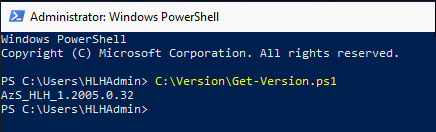
Överföra filer mellan HLH och OAW
Om du behöver överföra filer mellan HLH och OAW skapar du en SMB-resurs med hjälp av cmdleten New-SmbShare. New-SmbShare exponerar en filsystemmapp för fjärrklienter som en SMB-delning. Till exempel:
För att ta bort en delning som skapats av denna cmdlet, använd cmdleten Remove-SmbShare.
Ta bort OAW-VM:n
Följande skript tar bort den virtuella OAW-datorn, som används för att komma åt Azure Stack Hub för administration och diagnostik. Det här skriptet tar också bort diskfilerna och den förmyndare som är associerad med den virtuella datorn.
Logga in på HLH med dina autentiseringsuppgifter.
Öppna en upphöjd PowerShell-session.
Navigera till det extraherade innehållet i den installerade OAW.zip filen.
Ta bort den virtuella datorn genom att köra skriptet Remove-OAW.ps1:
.\Remove-OAW.ps1 -VirtualMachineName \<name\>Där <namn> är namnet på den virtuella dator som ska tas bort. Som standard är namnet AzSOAW.
Till exempel:
.\Remove-OAW.ps1 -VirtualMachineName AzSOAW